win10系统下安装XP系统的处理方法
发布日期:2018-12-06 08:52 作者:深度技术 来源:www.shenduwin10.com
大家在用win10系统电脑工作和学习的过程中,可能会出现想要在win10系统下安装XP系统的情况。如果遇到win10系统下安装XP系统的问题应该如何处理呢?对于电脑水平属于小白的用户来说一般不知道win10系统下安装XP系统到底该怎么处理?其实很简单只需要将U盘插进电脑,重启电脑,按对应快捷键进入pe系统选择界面,选择启动u装机_win8PE装机,.打开pe系统内的最快装机,选择xp系统,安装在非原系统盘上的其它硬盘比如D盘,然后确定,接下去就会自动进行系统还原就可以了。今天小编就给大家详细介绍一下win10系统下安装XP系统的处理办法:
一、安装准备: 1.win10系统电脑一台 2.xp镜像文件:可自行网上下载 3.制作u装机U盘启动盘,制作教程参考:U盘启动盘制作教程 二、安装方法 1.将U盘插进电脑,重启电脑,按对应快捷键进入pe系统选择界面,选择启动u装机_win8PE装机。(若是用户使用别的U盘制作工具,也是相同的方式)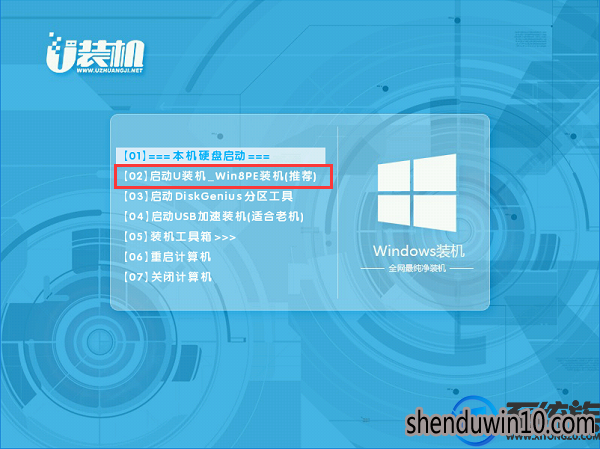 2.打开pe系统内的最快装机,选择xp系统,安装在非原系统盘上的其它硬盘比如D盘,然后确定:
2.打开pe系统内的最快装机,选择xp系统,安装在非原系统盘上的其它硬盘比如D盘,然后确定:
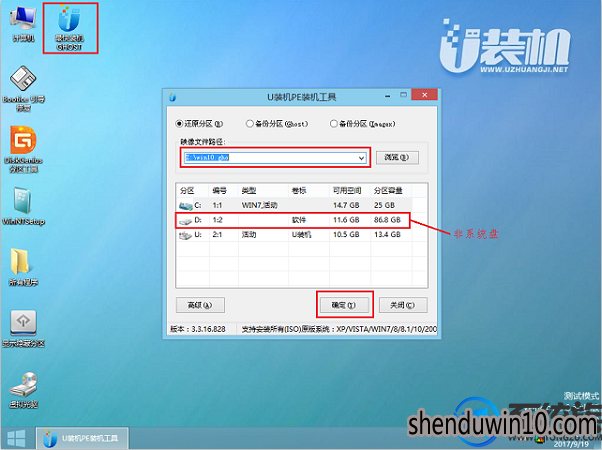 3.接下去就会自动进行系统还原;
3.接下去就会自动进行系统还原;
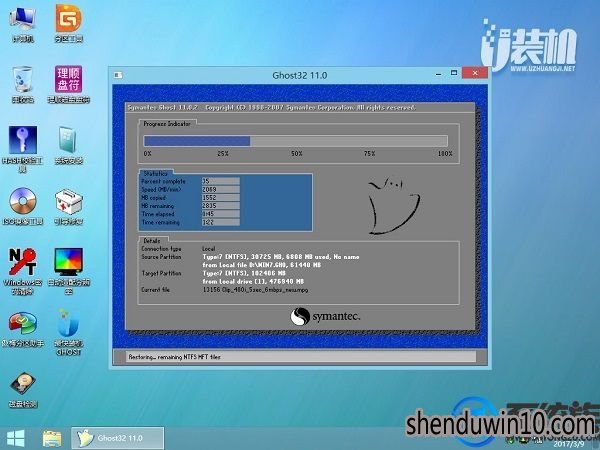 4.还原成功后,在弹出来的窗口提示:【是否马上重启计算机】选否
4.还原成功后,在弹出来的窗口提示:【是否马上重启计算机】选否
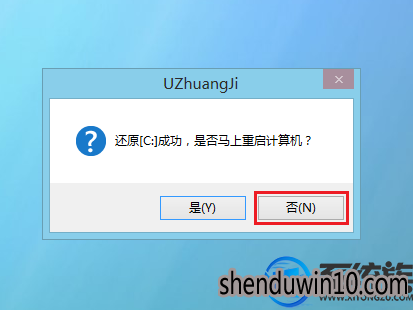 5.之后打开桌面的所有程序文件夹->找到引导修复->然后打开NTBOOT引导修复工具,双击打开
5.之后打开桌面的所有程序文件夹->找到引导修复->然后打开NTBOOT引导修复工具,双击打开
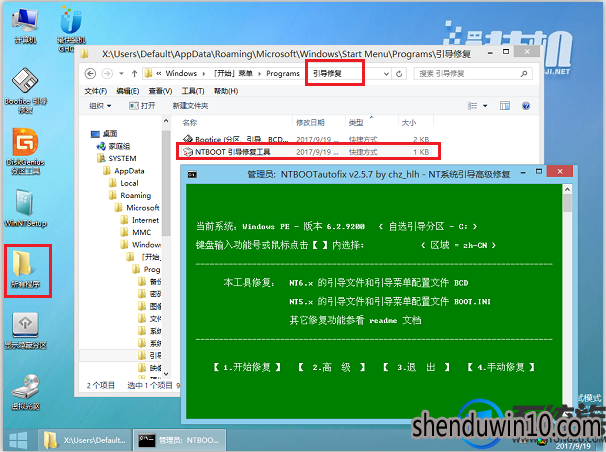 6.修复前,选择要修复的盘符,D盘:
6.修复前,选择要修复的盘符,D盘:
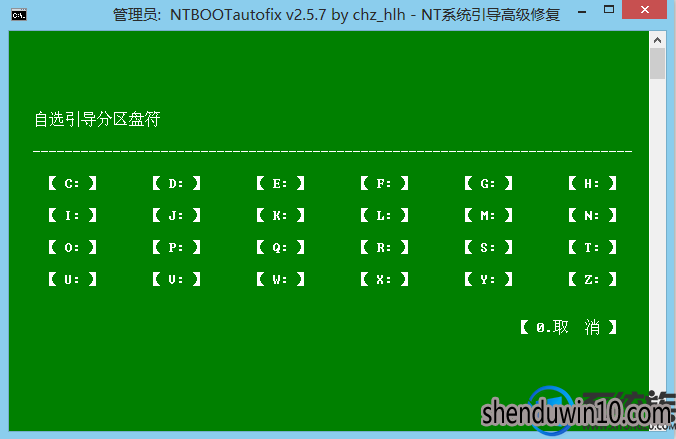 7.在进入的界面中选择【1.开始修复】
7.在进入的界面中选择【1.开始修复】
 8.修复完成后重启电脑
8.修复完成后重启电脑
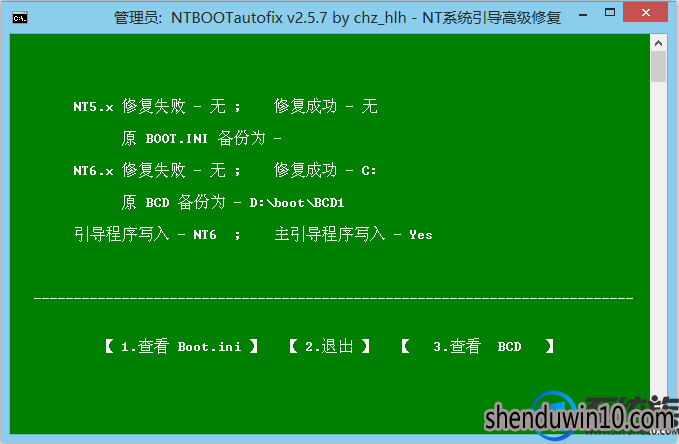 9.重启系统选择要进入的系统,此时要选择xp系统
9.重启系统选择要进入的系统,此时要选择xp系统
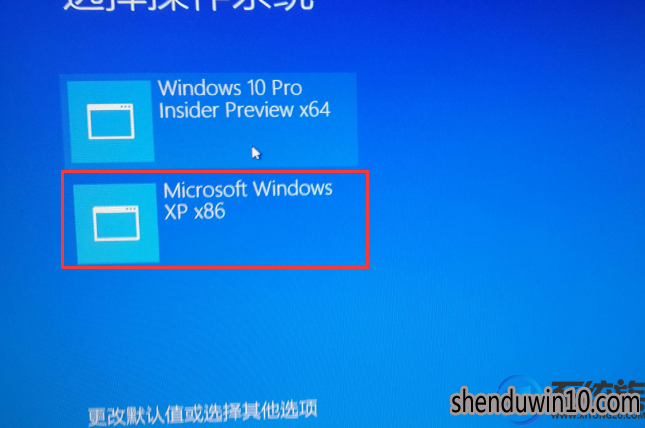 10.进入之后系统将自动进行xp系统驱动组件安装;
10.进入之后系统将自动进行xp系统驱动组件安装;
 11.等待系统安装完成即可进入使用xp系统了;
11.等待系统安装完成即可进入使用xp系统了;

以上就是win10系统下安装XP系统的处理方法,非常简单,希望对您有所帮助!觉得本文不错就收藏和分享起来吧!
一、安装准备: 1.win10系统电脑一台 2.xp镜像文件:可自行网上下载 3.制作u装机U盘启动盘,制作教程参考:U盘启动盘制作教程 二、安装方法 1.将U盘插进电脑,重启电脑,按对应快捷键进入pe系统选择界面,选择启动u装机_win8PE装机。(若是用户使用别的U盘制作工具,也是相同的方式)
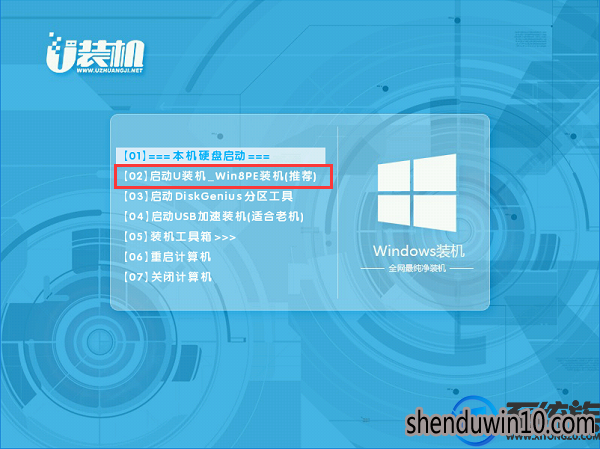 2.打开pe系统内的最快装机,选择xp系统,安装在非原系统盘上的其它硬盘比如D盘,然后确定:
2.打开pe系统内的最快装机,选择xp系统,安装在非原系统盘上的其它硬盘比如D盘,然后确定:
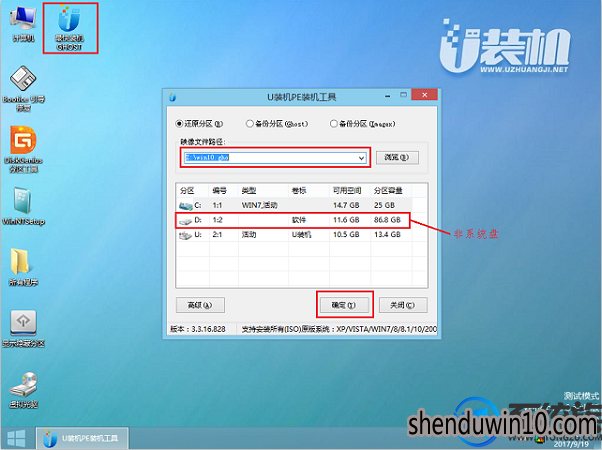 3.接下去就会自动进行系统还原;
3.接下去就会自动进行系统还原;
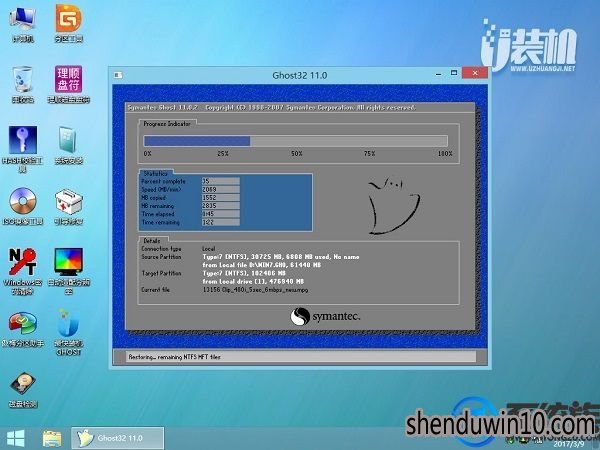 4.还原成功后,在弹出来的窗口提示:【是否马上重启计算机】选否
4.还原成功后,在弹出来的窗口提示:【是否马上重启计算机】选否
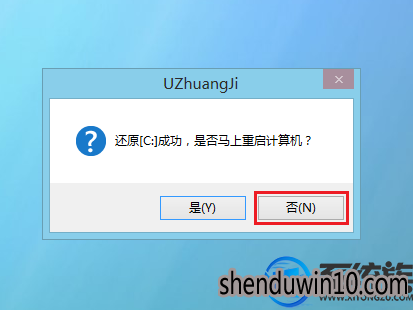 5.之后打开桌面的所有程序文件夹->找到引导修复->然后打开NTBOOT引导修复工具,双击打开
5.之后打开桌面的所有程序文件夹->找到引导修复->然后打开NTBOOT引导修复工具,双击打开
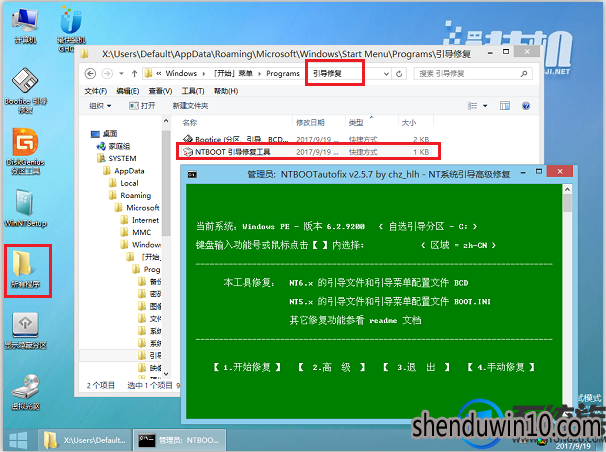 6.修复前,选择要修复的盘符,D盘:
6.修复前,选择要修复的盘符,D盘:
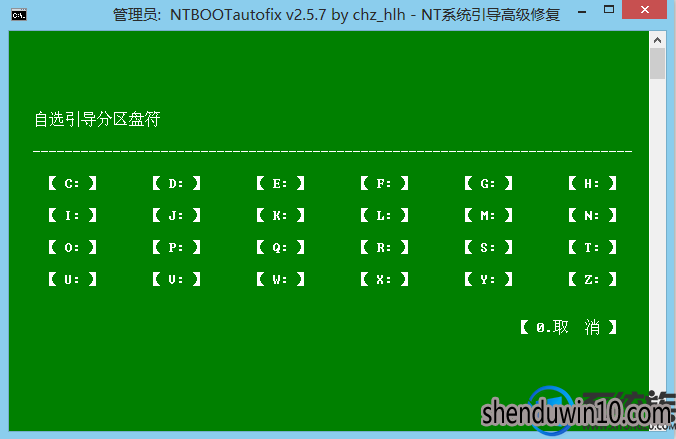 7.在进入的界面中选择【1.开始修复】
7.在进入的界面中选择【1.开始修复】
 8.修复完成后重启电脑
8.修复完成后重启电脑
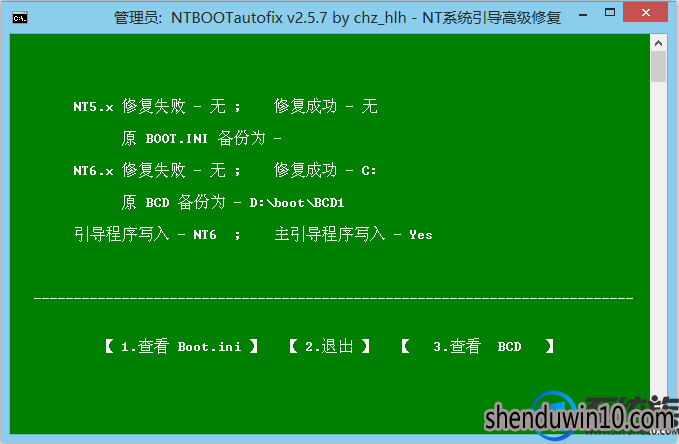 9.重启系统选择要进入的系统,此时要选择xp系统
9.重启系统选择要进入的系统,此时要选择xp系统
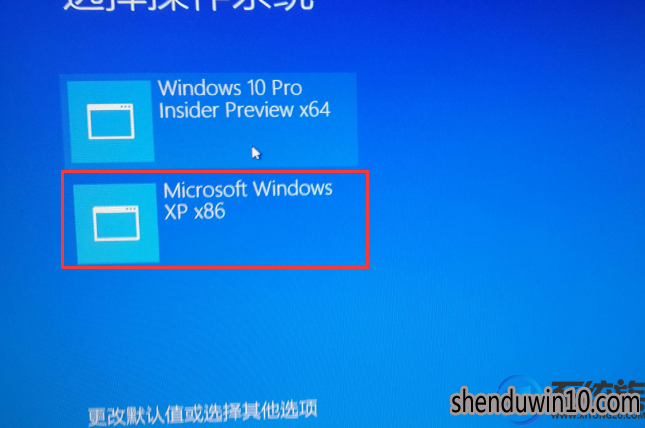 10.进入之后系统将自动进行xp系统驱动组件安装;
10.进入之后系统将自动进行xp系统驱动组件安装;
 11.等待系统安装完成即可进入使用xp系统了;
11.等待系统安装完成即可进入使用xp系统了;

以上就是win10系统下安装XP系统的处理方法,非常简单,希望对您有所帮助!觉得本文不错就收藏和分享起来吧!
精品APP推荐
EX安全卫士 V6.0.3
清新绿色四月日历Win8主题
思维快车 V2.7 绿色版
Doxillion V2.22
u老九u盘启动盘制作工具 v7.0 UEFI版
地板换色系统 V1.0 绿色版
翼年代win8动漫主题
Ghost小助手
淘宝买家卖家帐号采集 V1.5.6.0
海蓝天空清爽Win8主题
点聚电子印章制章软件 V6.0 绿色版
优码计件工资软件 V9.3.8
风一样的女子田雨橙W8桌面
Process Hacker(查看进程软件) V2.39.124 汉化绿色版
PC Lighthouse v2.0 绿色特别版
彩影ARP防火墙 V6.0.2 破解版
foxy 2013 v2.0.14 中文绿色版
游行变速器 V6.9 绿色版
IE卸载工具 V2.10 绿色版
慵懒狗狗趴地板Win8主题
- 专题推荐
- 深度技术系统推荐
- 1深度技术Ghost Win10 X32增强修正版2017V01(绝对激活)
- 2深度技术Ghost Win10 x64位 特别纯净版v2018.01(绝对激活)
- 3深度技术Ghost Win10 x64位 多驱动纯净版2019V08(绝对激活)
- 4深度技术 Ghost Win10 x86 装机版 2016年05月
- 5深度技术Ghost Win10 x64位 完美纯净版2019年05月(无需激活)
- 6深度技术 Ghost Win10 32位 装机版 V2016.09(免激活)
- 7萝卜家园Windows11 体验装机版64位 2021.09
- 8深度技术Ghost Win10 X64 精选纯净版2021v03(激活版)
- 9深度技术Ghost Win10 X32位 完美装机版2017.09月(免激活)
- 10深度技术Ghost Win10 (64位) 经典装机版V2017.07月(免激活)
- 深度技术系统教程推荐

